Em grande parte, a comum unidade flash USB facilita a transferência de arquivos entre diferentes computadores porque é facilmente portátil e removível. No entanto, é possível que sua unidade flash USB se corrompa ao ser frequentemente conectada e desconectada, especialmente se for utilizada em dispositivos muito diferentes.
Se você remover uma unidade flash USB de um computador Apple Macintosh, ou de qualquer computador, antes de desmontá-la e ejetá-la corretamente, estará aumentando a possibilidade de acabar com uma unidade flash externa USB corrompida.
Uma vez que sua unidade flash USB estiver corrompida, seu Mac não conseguirá ler o disco quando você o conectar ao computador, pois ele será reconhecido como danificado. Naturalmente, muitos usuários, nesse ponto, estão na situação comum de ainda precisar de acesso aos arquivos em sua unidade flash USB corrompida! Esta postagem oferece soluções viáveis para que você possa reparar a unidade flash USB corrompida através do sistema operacional Apple Macintosh.
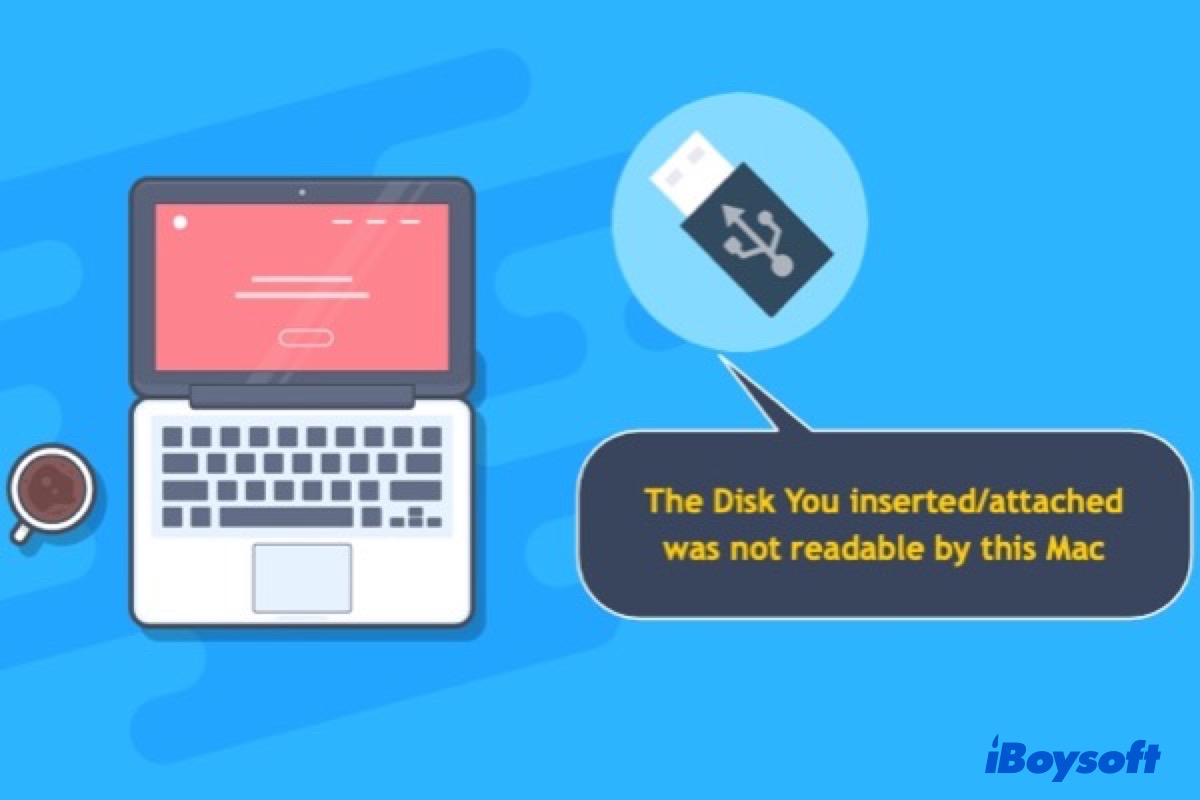
Como Corrigir Unidades Flash USB Ilegíveis no Mac sem Perda de Dados
Esta postagem explica 6 soluções para reparar uma unidade flash USB ilegível no Mac devido a razões como corrupção, criptografia ou problemas de conexão. Leia mais >>
Como uma unidade flash USB externa se corrompe
Para muitos usuários que regularmente utilizam um pen drive USB para armazenamento simples de arquivos e transferência, é difícil entender por que um pen drive USB de repente se corrompe e fica ilegível no computador Apple/Mac, como visto em nosso exemplo abaixo:
Tenho um pequeno pen drive USB de 2 GB que estava funcionando há um ano e parou recentemente...sem ideia do porquê. Realmente é um desastre terrível que está bagunçando minha vida escolar, pois tenho todos os meus trabalhos escolares como tarefas e afins armazenados no USB. Existe alguma maneira de reparar o pen drive USB corrompido sem perder dados?
Aqui, listamos algumas razões comuns que podem tornar seu pen drive USB corrompido.
Ejeção insegura ou abrupta. É uma das causas mais comuns de corrupção de disco. Muitas pessoas desconectam abruptamente unidades externas como pen drives USB enquanto os arquivos ainda estão sendo transferidos, antes que os dados tenham chegado completamente ao destino de destino. Além disso, remover uma unidade montada sem primeiro avisar ao sistema operacional host que você pretende 'ejetar' ou remover o disco pode resultar na corrupção do pen drive USB. (Nota: estamos usando os termos 'pen drive' e 'disco rígido' de forma intercambiável aqui)
Infecção por vírus ou ataques de malware. Possivelmente, você salvou alguns documentos como e-mails e vídeos que contêm um vírus em seu pen drive USB, como resultado, o disco está infectado e o sistema de arquivos está corrompido e não pode ser acessado normalmente.
Dano físico. Outros danos de hardware também podem tornar os pen drives USB corrompidos. Por exemplo, você pode ter derrubado acidentalmente, ou o drive pode ter superaquecido e depois parado de funcionar devido a pontos de solda comprometidos em sua placa de circuito impresso interna.
Agora que você sabe o que pode tornar seu drive corrompido e ilegível, você pode prosseguir e tentar reparar o pen drive USB.
Como reparar pen drives USB corrompidos usando o macOS nativo
Para danos físicos, a única solução possível é enviá-lo para uma loja de reparos local para ajuda de especialistas. No entanto, se seu pen drive USB foi corrompido por erros lógicos no disco, você realmente pode tentar repará-lo sozinho. Existem duas soluções viáveis para reparar um pen drive USB corrompido, vamos dar uma olhada.
Solução 1: Reparando pen drives USB corrompidos com utilitário First Aid
O sistema operacional Apple contém um utilitário chamado First Aid e esta é sua primeira opção para reparar um pen drive USB, pen drive e outros discos externos em seu Mac. É uma ferramenta de reparo de disco embutida para verificar e verificar alguns erros menores em discos sem perda de dados.
Siga estes passos para reparar um disco externo USB corrompido com o First Aid:
- Abra o Finder no seu Mac e selecione Ir no menu Finder na parte superior da tela.
- Escolha Utilitários e selecione Utilitário de Disco e inicie-o.
- Encontre e selecione a unidade flash USB corrompida na barra lateral esquerda do Utilitário de Disco.
- Clique em Primeiros Socorros no centro superior e clique em Executar para reparar esta unidade.
Solução 2: Recuperando dados perdidos e reformatando a unidade flash USB
Se o Primeiros Socorros não conseguir reparar seu disco, o sistema de arquivos desta unidade flash USB está mais seriamente danificado: você vai perder todos os seus arquivos nesta unidade USB se não tiver um backup extra de seus documentos, vídeos, e fotos, etc!
No entanto, a coisa que você deve notar é que reformatar vai apagar seus dados nesta unidade totalmente. Ou seja, você vai perder todos os seus arquivos nesta unidade USB se não tiver um backup extra de seus documentos, vídeos, fotos, etc.
Assim, uma maneira mais segura de resolver esse problema é realizar a recuperação de arquivos da unidade USB no seu Mac primeiro e depois reformatar essa unidade. Para recuperar dados perdidos de unidades flash USB corrompidas, você pode tentar uma ferramenta de recuperação USB como o iBoysoft Recuperação de Dados Mac.
Passo 1: Recupere dados perdidos de uma unidade flash USB corrompida com iBoysoft Data Recovery para Mac
O iBoysoft Data Recovery para Mac é um software de recuperação de dados USB gratuito para Mac que pode recuperar documentos, fotos, arquivos de áudio, vídeos e e-mails de uma unidade flash USB corrompida. Além disso, ele pode recuperar dados de unidades USB ilegíveis, inacessíveis, formatadas. Este programa pode recuperar dados perdidos de discos rígidos, discos rígidos externos, SSDs, cartões SD, cartões de memória, pen drives, etc., independentemente de serem unidades flash de estado sólido ou discos rígidos mecânicos 'giratórios'!
Você pode usar o iBoysoft Data Recovery para Mac no macOS 12 Monterey/macOS 11 Big Sur/10.15 Catalina, macOS 10.14 Mojave, macOS 10.13 High Sierra, macOS 10.12 Sierra e Mac OS X 10.11 El Capitan, 10.10 Yosemite, 10.9 Mavericks, 10.8 Mountain Lion, 10.7 Lion e em Macs M1, M1 Pro e M1 Max.
1. Use o link de Download Grátis acima e instale o iBoysoft Data Recovery para Mac.
2. Conecte a unidade flash USB corrompida ao Mac e inicie o iBoysoft Data Recovery para Mac.
3. Selecione a unidade flash USB corrompida e clique em "Procurar por Dados Perdidos" para escanear todos os arquivos perdidos.
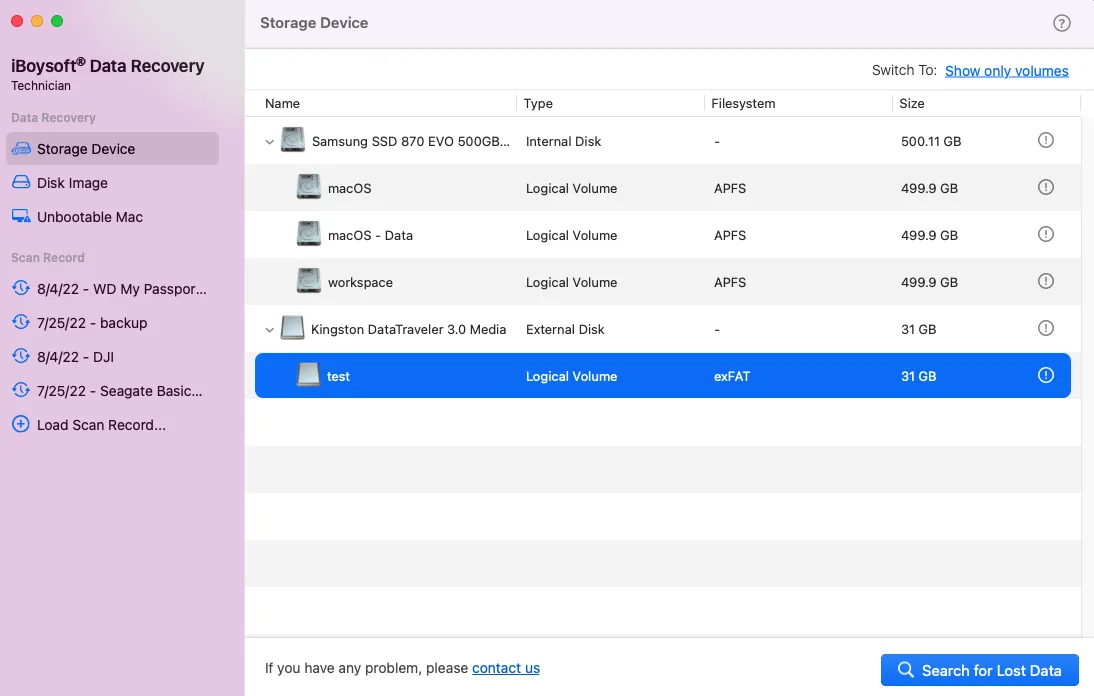
4. Pré-visualize os resultados da verificação para garantir que esses arquivos estão em boas condições.

5. Escolha os arquivos que deseja recuperar e clique em "Recuperar".
6. Salve os arquivos recuperados em outro disco saudável e acessível e verifique se todos os arquivos perdidos foram recuperados com sucesso.
Passo 2: Reformatar o pen drive USB corrompido
Após recuperar seus arquivos do pen drive USB, você pode reformatá-lo para corrigir a corrupção do sistema de arquivos original. Por favor, siga os passos abaixo para reformatar um drive problemático.
• Guia para formatar pen drive USB no Mac
Isto atribuirá um novo sistema de arquivos a este pen drive USB corrompido para que ele possa ser utilizado novamente. No entanto, se a reformatação não conseguir reparar seu disco, então recomendamos reciclá-lo de forma responsável, desde que você tenha recuperado com sucesso seus arquivos, como explicamos anteriormente.
Como prevenir que drives USB externos se corrompam
Mídias de armazenamento como pen drives USB, cartões SD, etc., estão propensas a corrupção porque são frequentemente conectadas e desconectadas para transferir arquivos entre diferentes computadores. Enquanto um backup regular é a melhor maneira de evitar a perda de dados quando um drive não funciona normalmente, aqui estão algumas dicas para prevenir a corrupção do disco que ajudarão a evitar a perda de dados:
1. Cuide do seu drive de disco
Drives USB externos são vulneráveis a danos como vibração excessiva, forças excessivas devido a quedas ou dobras, contato com água (especialmente enquanto está conectado), etc. É melhor sempre garantir que o drive esteja em uma posição bem protegida!
2. Sempre remova seu drive USB externo com ejeção segura
Drives externos são diferentes de um Disco Rígido Interno (HDD) porque são montados e desmontados muitas vezes em suas vidas para hospedar sistemas operacionais que podem estar em hardware dispar. Quando você usa seu pen drive USB para transferir arquivos e salvá-los, é possível que um processo de gravação seja adiado mesmo que seu computador indique que a transferência de arquivo foi concluída. Para ter certeza de que todos os arquivos foram transferidos corretamente, você deve ejetar seu pen drive USB, pois isso forçará qualquer transferência de arquivos em espera a ser concluída.
3. Use corretamente a entrada USB
A maioria dos drives externos estão conectados a um computador com uma entrada USB que é usada para fornecer energia e transferência de dados. Portanto, deve ser manipulada e usada corretamente. Ao remover um cabo USB do seu Mac, puxe-o delicadamente depois de informar ao sistema operacional que está removendo o dispositivo 'ejetando' como descrito acima. Não o arranque ou gire. Verifique regularmente os cabos quanto a danos, poeira e corrosão e substitua-os se não estiverem operando normalmente!
Esperamos que este artigo tenha ajudado você a reparar uma unidade flash USB externa corrompida usando as ferramentas nativas do Mac OS da Apple, e que você tenha (mais importante ainda) recuperado os dados perdidos da unidade!
